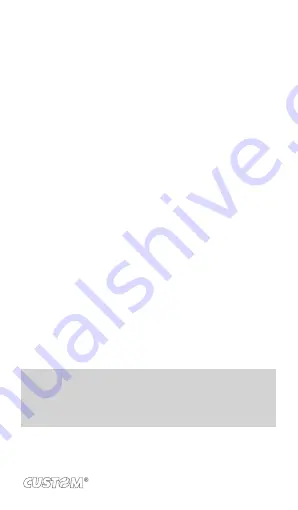
stato mostrerà questa icona quando l'altoparlante è attivato .
2 .
Mute (microfono disattivato): Per disattivare il microfono con
la funzione mute dal vostro lato conversazione, selezionare
‘Mute’: comparirà una barra verde. Per disattivarlo, selezio
-
narlo nuovamente: la barra risulterà vuota . La barra di stato
mostrerà questa icona quando la funzione Mute è attiva .
3 .
Attesa: Per mettere una chiamata in corso in attesa, sele-
zionare ‘Attesa’: comparirà una barra verde. Per riprendere
la chiamata o togliere la funzione di attesa, selezionarla
nuovamente: la barra risulterà vuota . Nel caso in cui rispon-
diate a una chiamate durante una chiamata precedente, la
prima verrà automaticamente messa in attesa . La barra di
stato mostrerà questa icona quando la chiamata è in attesa .
4 .
Aggiungi chiamata: Se si desidera inserire un numero
durante una chiamata, toccare ‘Aggiungi chiamata’.
5 .
Chiamata in arrivo: Durante una chiamata (“chiamata in
corso”) quando si riceve un'altra chiamata (“chiamata in
arrivo”), ci sono alcune opzioni a disposizione:
•
Rispondere alla chiamata in arrivo e mettere la
chiamata in corso in attesa . Per passare in qualsiasi
momento da una chiamata all'altra, toccare ‘Swap calls’
(Commuta chiamata) .
•
Se non si desidera interrompere la chiamata in
corso, premere il tasto ‘FINE’.
•
Se avete una chiamata in corso e un'altra in attesa,
per terminare entrambe toccare ‘Termina tutte’.
6 .
Durante una chiamata, è possibile gestire come conferenza
fino a sei chiamanti, compresi voi stessi. E' inoltre possibile
mettere in attesa un ulteriore chiamante durante una confe-
rence call, indipendentemente dal numero di partecipanti .
NOTA: La possibilità di utilizzare o meno la funzione chiamata
di gruppo dipende dall'operatore di rete, ovvero dal fatto che
l'operatore supporti e fornisca questa funzionalità, e dal fatto che
abbiate richiesto questo tipo di servizio . Si prega di contattare
il proprio operatore di rete per ulteriori informazioni a riguardo .
21






























